5 maneiras de corrigir o erro RSOD Red Screen of Death no Windows 10/11
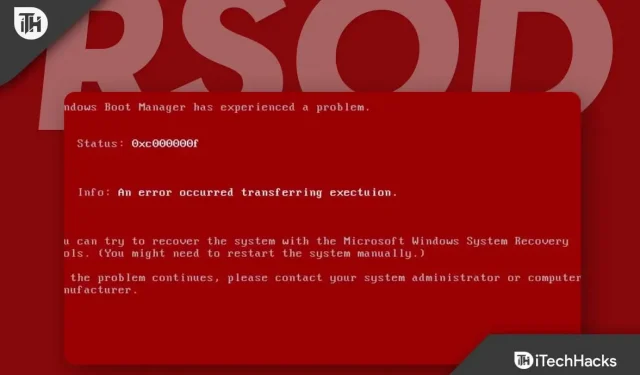
Se você estiver usando um PC com Windows, pode estar ciente do BSOD ou Tela Azul da Morte. Os erros BSOD são irritantes porque reiniciam o computador quando um mau funcionamento é detectado. Semelhante ao BSOD, há um erro RSOD ou tela vermelha da morte que você pode encontrar no Windows. O erro Red Screen of Death é muito semelhante a um BSOD, mas é menos comum e você geralmente não o experimentará. O erro RSOD ocorre ao tentar jogar, assistir a vídeos ou até mesmo ao atualizar o Windows.
É irritante ver uma tela vermelha em um PC que não desaparece sozinha. Se você estiver enfrentando um problema semelhante e estiver procurando uma solução, este artigo o guiará pelas etapas de solução de problemas.
Contente:
- 1 causa do erro de tela vermelha no Windows 10
- 2 Como corrigir a tela vermelha da morte (RSOD) no Windows 11/10
Causa do erro de tela vermelha no Windows 10
Existem diferentes tipos de telas vermelhas da morte em seu PC e a causa pode ser diferente. Por exemplo, um erro de tela vermelha na inicialização é causado por problemas com drivers e arquivos de sistema corrompidos. Da mesma forma, há erro de tela vermelha do Excel, tela vermelha do laptop, tela vermelha do cursor e do som, tela vermelha da inicialização e tela vermelha da Nvidia. Descobrir a causa real do erro da tela vermelha pode ser difícil, mas existem várias causas comuns para a ocorrência desse erro, como:
- Problemas com placas gráficas geralmente causam esse problema. Você pode encontrar esse problema ao jogar ou executar outras tarefas que sobrecarregam sua placa gráfica.
- Você também pode receber esse erro se seu BIOS for incompatível com o hardware que você está usando.
- Usar um novo hardware sem os drivers adequados também pode causar esse problema.
- Outro motivo para esse problema ocorrer é o overclocking de GPU ou GPU.
Como corrigir a tela vermelha da morte (RSOD) no Windows 11/10
Inicialize seu computador em um cofre
Ao inicializar o computador no modo de segurança, apenas os serviços e programas essenciais serão carregados. Seu PC não fará download de programas e serviços de terceiros. Esse problema geralmente pode ocorrer devido a programas que consomem os recursos do seu PC, causando superaquecimento, resultando na tela vermelha da morte. Você pode seguir nosso guia para inicializar o Windows no modo de segurança . Siga as instruções para verificar se está executando o Modo de segurança com rede.
No modo de segurança, você pode analisar seu computador em busca de software e programas que possam estar causando o problema. Se o erro não ocorrer, o problema está no software do seu PC. Você terá que verificar qual software está causando esse problema manualmente. Você terá que desinstalar e reinstalar o software manualmente.
Atualizar BIOS ou UEFI
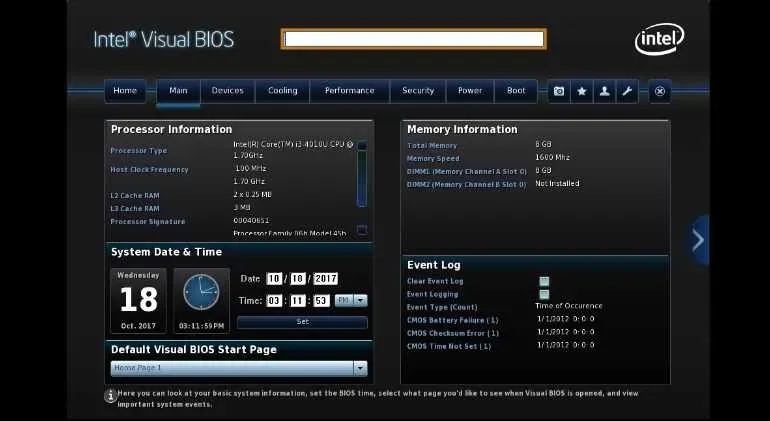
Você precisa atualizar o BIOS/UEFI oportunamente para que o hardware funcione no seu PC sem problemas. Se o BIOS não for atualizado por muito tempo, seu hardware pode causar problemas como uma tela vermelha. Manter o BIOS ou UEFI ativo é extremamente importante para que seu dispositivo funcione corretamente. O processo de atualização do BIOS ou UEFI varia para diferentes dispositivos. Você deve consultar o manual da placa-mãe (ou do laptop, se tiver um laptop) para atualizar o BIOS.
Forneça energia suficiente para o PC

Ao executar tarefas intensivas que requerem uma grande quantidade de recursos do seu PC, você deve fornecer energia suficiente. Você pode encontrar esse problema quando é necessária mais energia ao executar tarefas como renderização de vídeo ou jogo.
No caso de um laptop, você precisa conectá-lo a um carregador ao realizar algumas tarefas pesadas que podem esgotar a bateria mais rapidamente. Tarefas como edição e renderização de vídeo exigem que seu computador esteja sempre conectado a um carregador para alimentação constante, para que a bateria não acabe e a tarefa seja executada sem problemas.
Se você estiver enfrentando um erro de tela vermelha, pode ser devido a energia insuficiente. Certifique-se de ter nutrição suficiente para não ter esse problema.
Traga de volta o overclock
Como discutimos acima, o overclock do hardware também pode causar esse problema. Muitas pessoas optam por fazer overclock de suas CPUs e GPUs para melhorar o desempenho, mas se não for feito corretamente, pode tornar seu sistema instável. Se você fez overclock em seu hardware e está enfrentando essa tela vermelha da morte no Windows 10 desde então, o hardware com overclock provavelmente é a causa desse problema. Você pode cancelar o overclock para estabilidade do sistema e verificar se está enfrentando algum problema.
Verifique se há hardware com defeito
Provavelmente, você encontrará esse erro devido a um hardware defeituoso. Isso geralmente acontece quando o computador que você está usando é bastante antigo. Você terá que verificar manualmente o hardware defeituoso e substituí-lo por um novo.
Você pode usar o visualizador de eventos para verificar o relatório de falha para ver qual hardware causou o problema. Você pode verificar falhas recentes e por que elas ocorreram. Para fazer isso, siga as etapas abaixo:
- Pressione a tecla Windows em seu teclado. No menu Iniciar , localize o Visualizador de Eventos e clique na primeira opção que aparecer.
- Na barra lateral esquerda, vá para Exibições personalizadas > Eventos administrativos.
- Aqui, observe o erro do ROS e selecione o erro.
- Aqui, role para baixo até a seção com a guia Geral e Detalhes .
- Clique na guia Detalhes .
- Verifique o nome do dispositivo que causou o erro.
O problema provavelmente foi causado pelo hardware listado aqui. Você pode tentar baixar o driver de hardware do site do fabricante e atualizá-lo. Se o problema for devido a um driver de hardware desatualizado, atualizar o driver deve corrigir o problema. No entanto, se o problema ainda não for resolvido após a atualização do hardware, isso significa que o hardware está com defeito e você terá que substituí-lo.
palavras finais
Sabemos como pode ser irritante ver a tela vermelha do erro de morte no Windows. Não se preocupe; discutimos as várias etapas de solução de problemas para corrigir esse problema no artigo acima. Se você estiver enfrentando um erro de tela vermelha no Windows 10/11, siga as etapas acima para corrigir esse erro. Se você tiver algum problema com as etapas acima, deixe um comentário abaixo e nós o guiaremos durante o processo.



Deixe um comentário